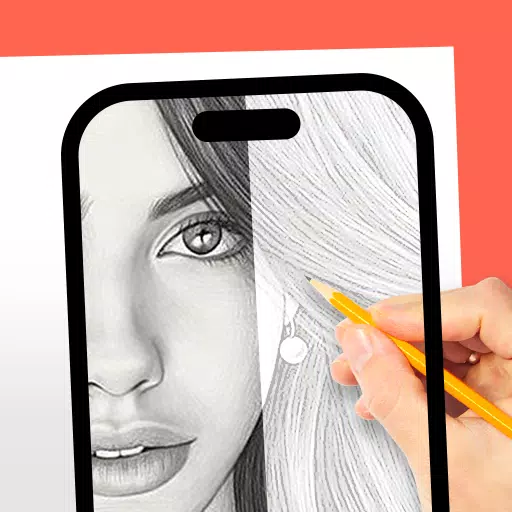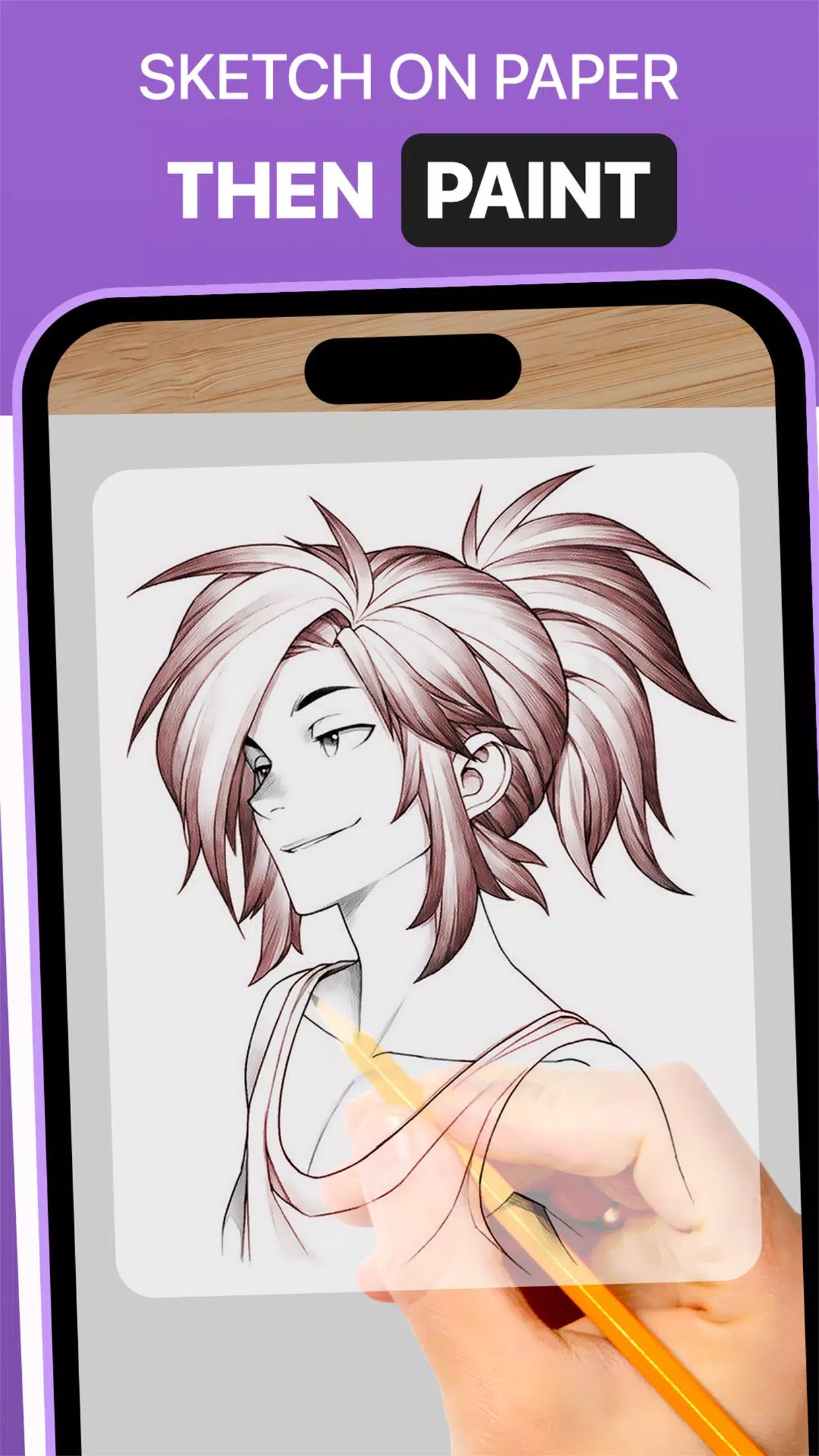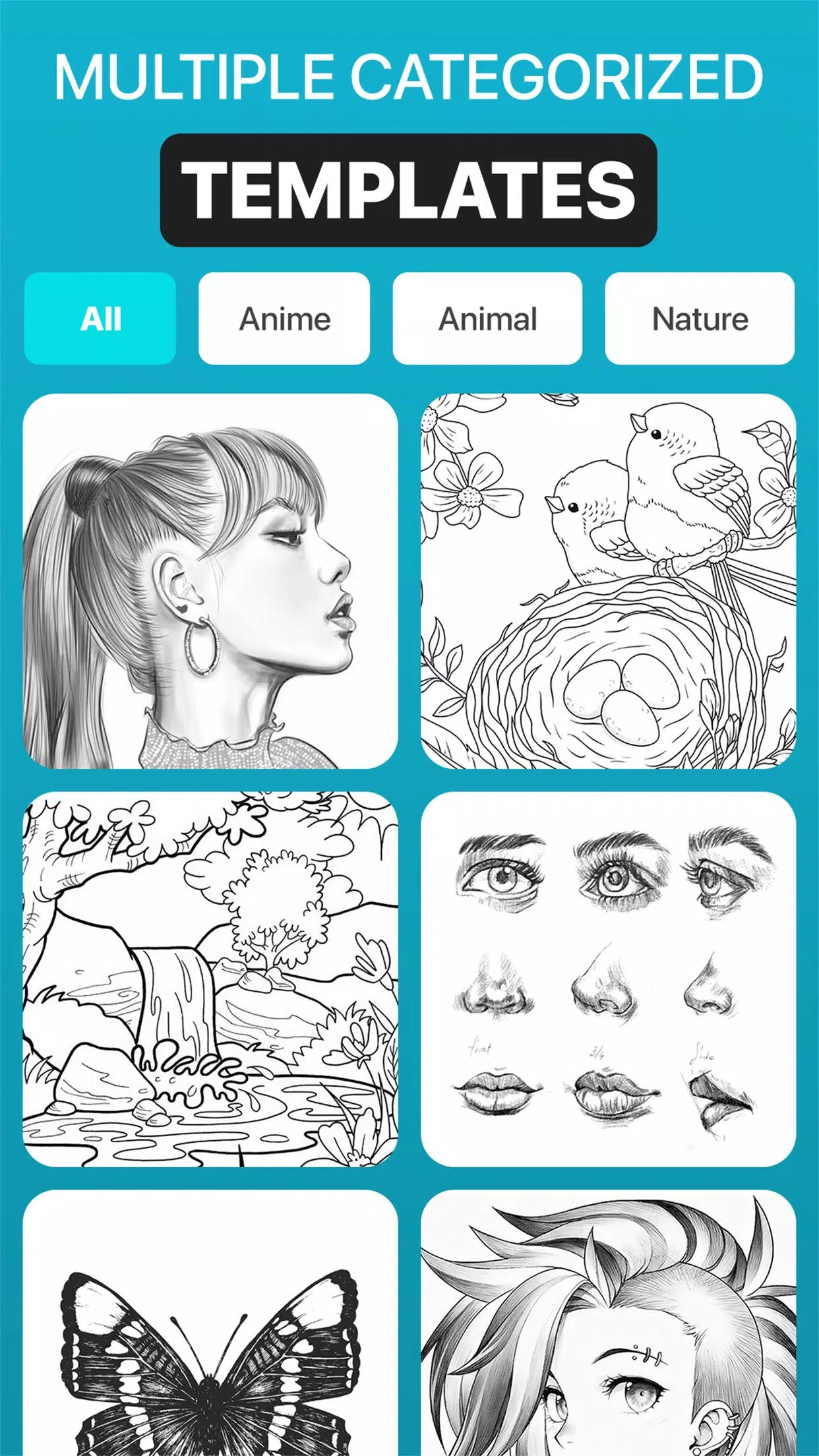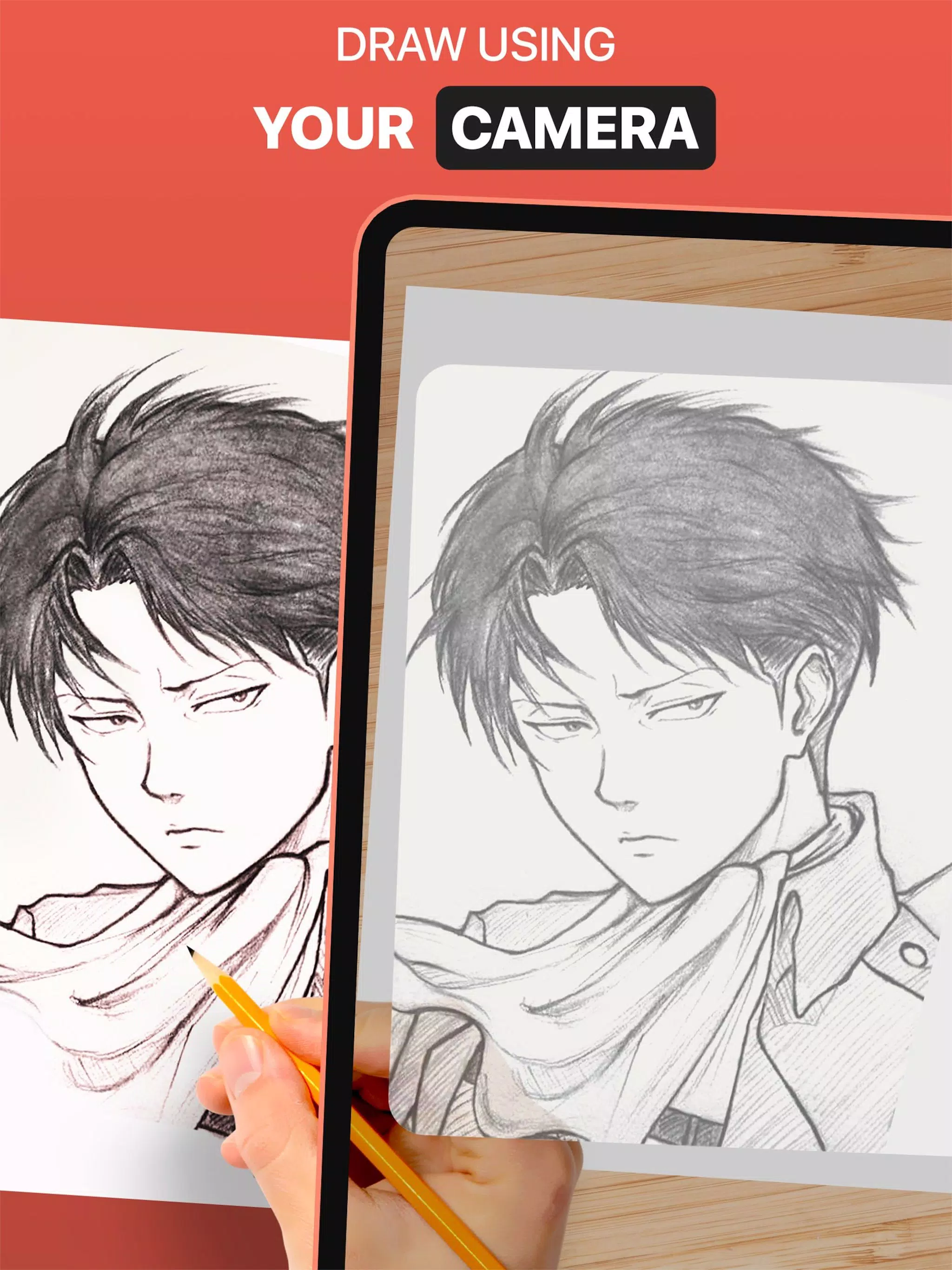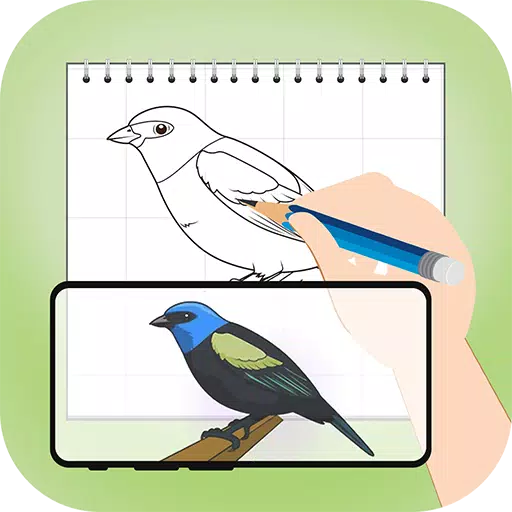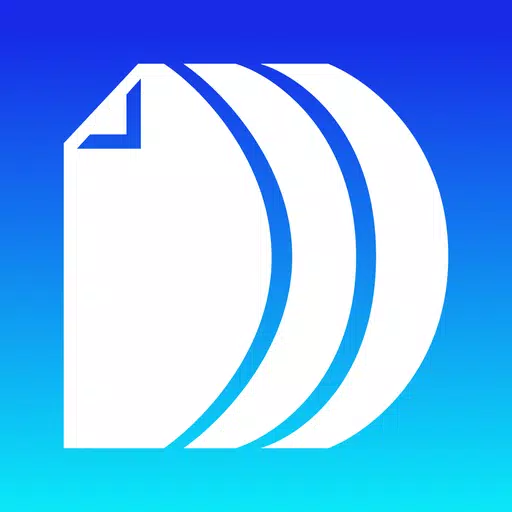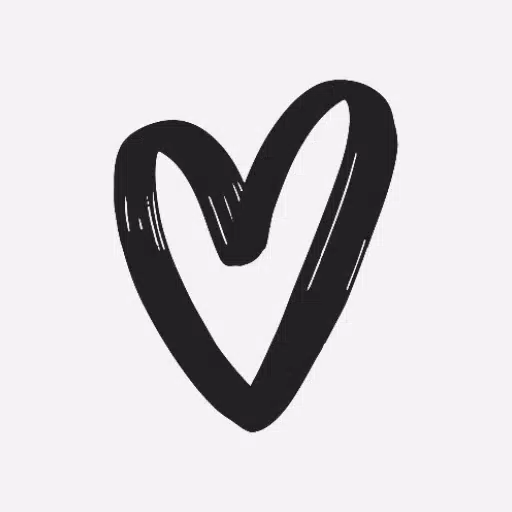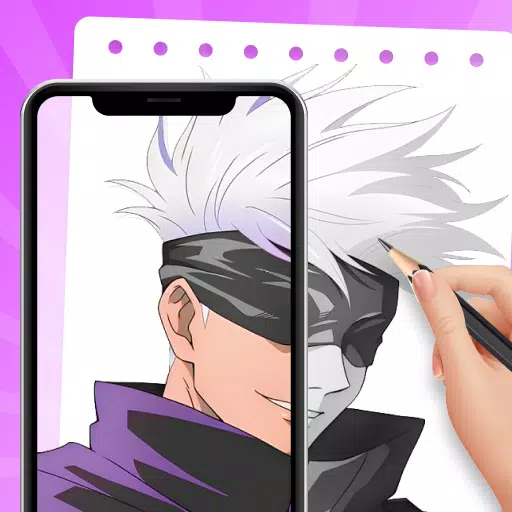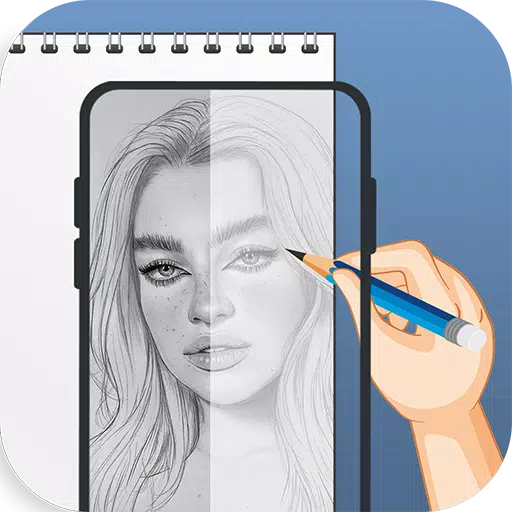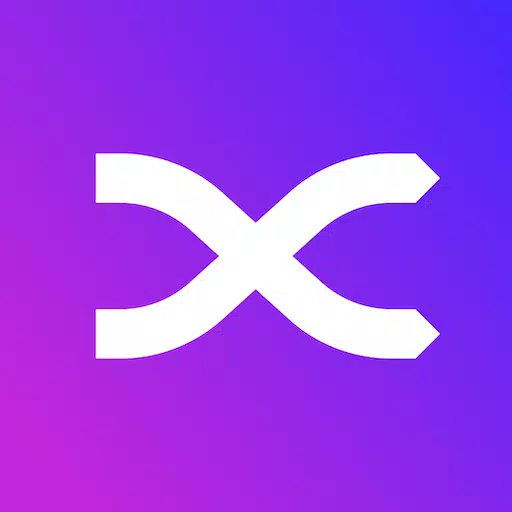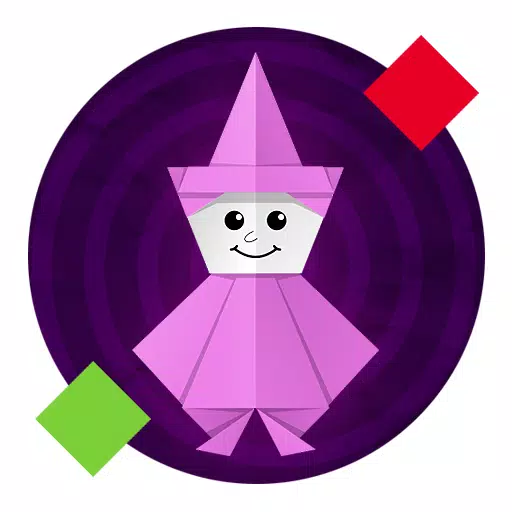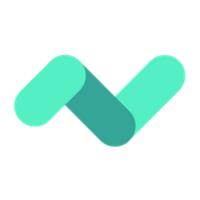使用绘图应用程序跟踪图像并在纸上绘制
绘图应用程序利用增强现实(AR)技术来通过将图像投射到表面(例如纸)上来增强您的绘画体验。这使您可以在纸上绘制时跟踪设备屏幕上显示的图像,从而提供带导的痕迹吸引体验。
易于绘图应用程序
Easy Drawing应用程序的设计是为了简单性,使您能够从设备的图库中导入图像,并用透明的层叠加它们。此功能使您可以在设备的屏幕上追踪草图或图像,然后在纸上绘制它们。
草图AR应用程序
Sketch AR应用程序在各种类别中提供了广泛的预定义图像,包括动物,漫画,食物,鸟类,树木,rangolis等。该应用程序非常适合那些希望探索不同草图图纸的人。
追踪任何应用程序
Trace Enything App提供了多功能功能,例如调整图像叠加的不透明性,放大或缩放,并选择不同的图像进行跟踪。追踪后,您可以在跟踪纸或素描板上绘制图像。
AR绘图应用的功能:
图像导入:易于绘图应用程序允许您从设备的照片库中导入图像或草图,或使用内置相机拍摄新照片。这些图像是在纸上追踪的参考。
图像覆盖:导入图像后,将其应用程序覆盖在设备的屏幕上,并具有可调节性的不透明度。此功能使您可以同时查看原始图像和追踪纸,从而更容易跟踪。
内置浏览器: Easy Drawing应用程序包含一个内置的浏览器,使您可以直接浏览和导入该应用程序中的任何类型的图像,从而消除了从外部浏览器下载的需求。
透明度调整: Trace Drawing App提供了调整叠加图像的透明度或不透明度的能力,从而可以自定义适合追踪需求的可见性。
录制视频或图像: Trace Drawing应用程序具有专用的录制按钮,使您可以在纸上跟踪时录制视频。它还包括视频部分中的延时功能。录制的视频保存在设备的“绘图AR”文件夹中。
捕获跟踪绘制的图像:您可以在过程中或之后捕获追踪图纸的图像。这些图像存储在您的设备画廊中以供将来参考。
简单的绘图UI: Sketch AR应用程序具有具有有效的跟踪元素的用户友好界面,从而易于管理和绘制。
使用AR Drawing应用程序的步骤:
下载并打开Drawingar应用:首先在移动设备上下载和打开Drawtar应用程序。
导入或选择图像:选择要从设备或应用程序库中跟踪的图像。
设置纸张或素描垫:将纸张或草图垫放在光线充足的区域,以最佳可见性。
调整图像叠加层:定位并调整设备屏幕上的图像叠加层以与纸张对齐。
开始追踪:开始在纸上跟踪图像,遵循设备屏幕上显示的详细信息。
AR Drawing应用程序是艺术家,设计师以及希望通过指导的跟踪和绘画来增强其创意技能的任何一种多功能工具。